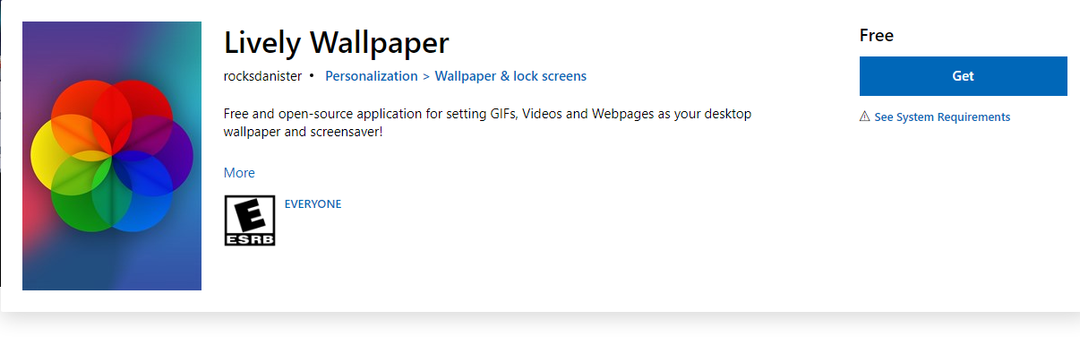- Une fois que vous obtenez le nouveau système d'exploitation, vous pouvez le personnaliser avec les meilleurs thèmes et skins Windows 11 pour votre PC.
- Assurez-vous que vous obtenez la bonne résolution de fond d'écran pour votre écran, sinon il ne sera pas correct.
- Si vous voulez opter pour un look envoûtant, vous pouvez opter pour un thème 3D de notre sélection haut de gamme.
- Vous pouvez également essayer de déguiser votre bureau Windows en macOS avec un superbe pack de skins.

Ce logiciel réparera les erreurs informatiques courantes, vous protégera contre la perte de fichiers, les logiciels malveillants, les pannes matérielles et optimisera votre PC pour des performances maximales. Résolvez les problèmes de PC et supprimez les virus maintenant en 3 étapes simples :
- Télécharger l'outil de réparation de PC Restoro qui vient avec des technologies brevetées (brevet disponible ici).
- Cliquez sur Lancer l'analyse pour trouver des problèmes Windows qui pourraient causer des problèmes de PC.
- Cliquez sur Tout réparer pour résoudre les problèmes affectant la sécurité et les performances de votre ordinateur
- Restoro a été téléchargé par 0 lecteurs ce mois-ci.
Windows 11 a certainement changé le paradigme de la conception et c'est déjà beaucoup plus attrayant que Windows 10.
Cependant, vous pouvez toujours l'améliorer et le personnaliser avec de nombreux autres thèmes et skins qui peuvent vraiment le faire ressembler à la maison, n'est-ce pas ?
Donc, si vous recherchez de tout nouveaux skins et thèmes Windows 11 pour améliorer encore l'apparence de votre système d'exploitation, vous êtes au bon endroit car notre guide vous conduira directement à votre objectif.
Vous pouvez également consulter notre Revue de construction de Windows 11 qui vous apportera toutes les nouvelles informations sur le nouveau système d'exploitation.
Quels sont les meilleurs thèmes et skins Windows 11 ?

Ne vous laissez pas berner par le fait que cela ressemble à une source de fond d'écran Windows 10, car ils fonctionnent également parfaitement sous Windows 11.
Vous obtiendrez 17 fonds d'écran HD qui vous épateront avec des graphismes 3D fascinants. Ce n'est pas beaucoup, mais le dos est libre d'obtenir et d'utiliser autant que vous le souhaitez.
Il n'y a vraiment pas grand-chose à dire sur le papier peint, à part le fait qu'ils ne sont pas trop colorés mais qu'ils peuvent toujours être accrocheurs et spectaculaires.
⇒ Obtenez le thème 3D

Le Windows 11 ressemble déjà un peu au macOS mais si vous voulez aller plus loin en le personnalisant et en le faisant ressembler au système d'exploitation d'Apple, le pack macOS Monterey est parfaitement adapté.
Ce n'est pas seulement un simple arrière-plan que vous jetez simplement comme fond d'écran, mais c'est un pack de skins Windows 11 moderne qui modifiera également vos icônes, la barre des tâches, les boutons et les fenêtres.
L'éditeur vous recommande de désinstaller tous les autres packs de skins avant d'installer celui-ci car ils pourraient être en conflit.
Quoi qu'il en soit, le pack de skins trompera tout le monde que vous avez un macOS Monterey installé sur votre PC. Vous pouvez essayer la version Lite gratuitement.
Mais si vous voulez la vraie affaire, avec des icônes et des extras, vous devrez payer un prix raisonnablement bas pour cela.
⇒ Obtenez macOS Monterey SkinPack

Chaque système d'exploitation basé sur Unix est léger et rapide, bien qu'il manque encore de compatibilité avec de nombreuses applications et fonctionnalités disponibles dans Windows.
Cependant, vous pouvez faire en sorte que votre Windows ressemble à la version Unix la plus conviviale, et nous faisons référence à Ubuntu.
Ce pack de skin Ubuntu convertira toute l'interface de votre Windows 11, y compris la barre des tâches, les boutons, les menus afin que vous ayez l'impression d'avoir Ubuntu installé sur votre PC.
Le thème est disponible dans une version légère et gratuite, mais si vous souhaitez modifier les icônes et les fonctionnalités supplémentaires de Windows 11, vous devrez payer une somme modique pour l'ensemble du pack.
⇒ Obtenez le pack de skins Ubuntu

Si vous voulez juste changer un peu le look et vous procurer un joli fond d'écran Windows, vous pouvez l'obtenir à partir de WallpaperHub.
Vous y trouverez plus de 50 fonds d'écran haute résolution sur le thème de Windows, même un Windows 98 qui a fait naître de nombreux beaux souvenirs dans nos têtes.
Vous trouverez également les fonds d'écran officiels de Windows 11 que vous pouvez offrir à l'un de vos amis avec Windows 10 qui n'est pas encore passé au nouveau système d'exploitation.
Les fonds d'écran sont gratuits, colorés et s'intègrent parfaitement à n'importe quel écran pleine résolution. Vous avez juste besoin de la résolution qui correspond à votre écran en faisant défiler l'un d'eux vers le bas.
⇒ Obtenez des fonds d'écran Windows

Nous terminons avec une touche de gentillesse extrême pour vous présenter le thème Poussins et lapins pour Windows 11.
C'est un package gratuit avec 14 images qui transformera votre bureau en l'espace le plus sucré et mignon que vous ayez jamais vu.
Peut-être que vous ne pouvez pas supporter autant de peluches des petits lapins ou des petits oiseaux gonflés à bec jaune, mais ensemble, ils pourraient être le meilleur cadeau pour votre être sensible sensible.
Une fois que vous avez téléchargé gratuitement le pack de thèmes Windows 11 sur le Microsoft Store, vous pouvez cliquer sur les trois points horizontaux à droite du Appliquer bouton et sélectionnez Installer sur mes appareils.
De cette façon, vous pouvez installer le thème sur plusieurs ordinateurs de bureau ou tablettes sur lesquels un système Windows est installé.
⇒ Obtenez des poussins et des lapins
Conseils pour obtenir les bons skins et thèmes sur votre PC
Vous êtes ici parce que vous n'aimez pas le nouveau look de Windows ou que vous voulez simplement personnaliser votre bureau et vous sentir plus comme à la maison.
Nous comprenons parfaitement cela, mais avant de faire quoi que ce soit sur votre bureau, vos icônes ou votre barre des tâches, vous devriez considérer quelques petits conseils qui pourraient vous aider.
Créer une sauvegarde avant de changer le skin
Les thèmes et les fonds d'écran ne sont pas si invasifs, mais les skins changeront également l'apparence de la barre des tâches, des icônes, des menus, etc.
Certaines fonctionnalités peuvent ne pas être optimisées à 100 % pour votre écran et peuvent entrer en conflit. Par conséquent, vous devez créer une sauvegarde de votre système avant d'appliquer la peau.
Choisissez la bonne résolution
Lorsque vous choisissez des thèmes et en particulier des fonds d'écran, vous pouvez avoir la possibilité de sélectionner la bonne résolution pour l'écran de votre appareil.
Si vous ne le connaissez pas par cœur, faites un clic droit n'importe où sur votre bureau et sélectionnez Paramètres d'affichage pour vérifier la résolution d'affichage. C'est ainsi que vous devez savoir exactement quoi choisir.
Changez le fond d'écran du bureau en quelques secondes
Pour changer l'arrière-plan dans Windows 11, il vous suffit de faire un clic droit sur un espace vide du bureau.
Accédez à Arrière-plan, sélectionnez Image ou Diaporama et sélectionnez les images préférées. Nous avons également un excellent guide sur comment changer les fonds d'écran si vous voulez une explication plus approfondie.
Cela conclut notre liste des meilleurs skins et thèmes pour votre PC Windows 11. Nous avons également quelques fonds d'écran à vérifier afin que vous puissiez avoir un choix plus large.
Si vous souhaitez changer le nouveau look du système d'exploitation, nous avons également un excellent guide sur comment faire en sorte que Windows 11 ressemble à nouveau à Windows 10.
Avez-vous choisi l'un des thèmes? Si vous avez également d'autres idées, dites-nous tout à leur sujet dans la section commentaires ci-dessous.
Questions fréquemment posées
Nous avons une excellente liste des meilleurs thèmes et skins Windows 11 pour votre ordinateur.
Soyez assuré que vous pouvez trouver une vaste sélection de meilleurs thèmes Windows 10 pour vous de choisir.
Vous trouverez l'option dans le menu Personnalisation. Si vous ne pouvez pas le voir là-bas, nous avons un guide utile qui vous apprendra comment appliquer un fond d'écran dans Windows 11.